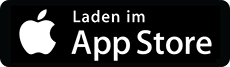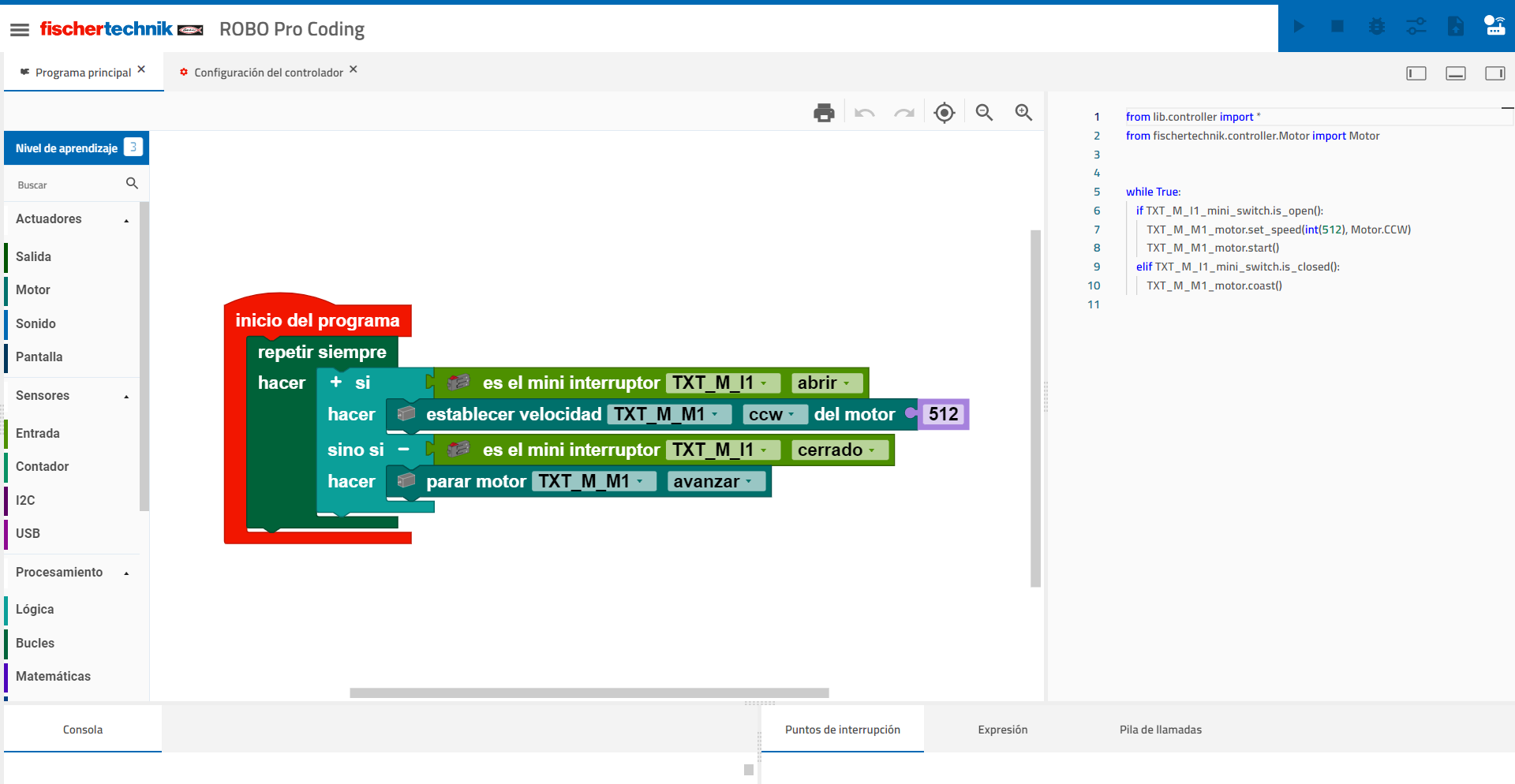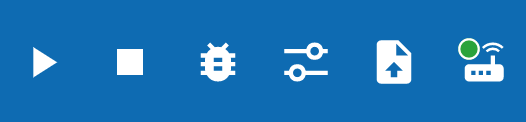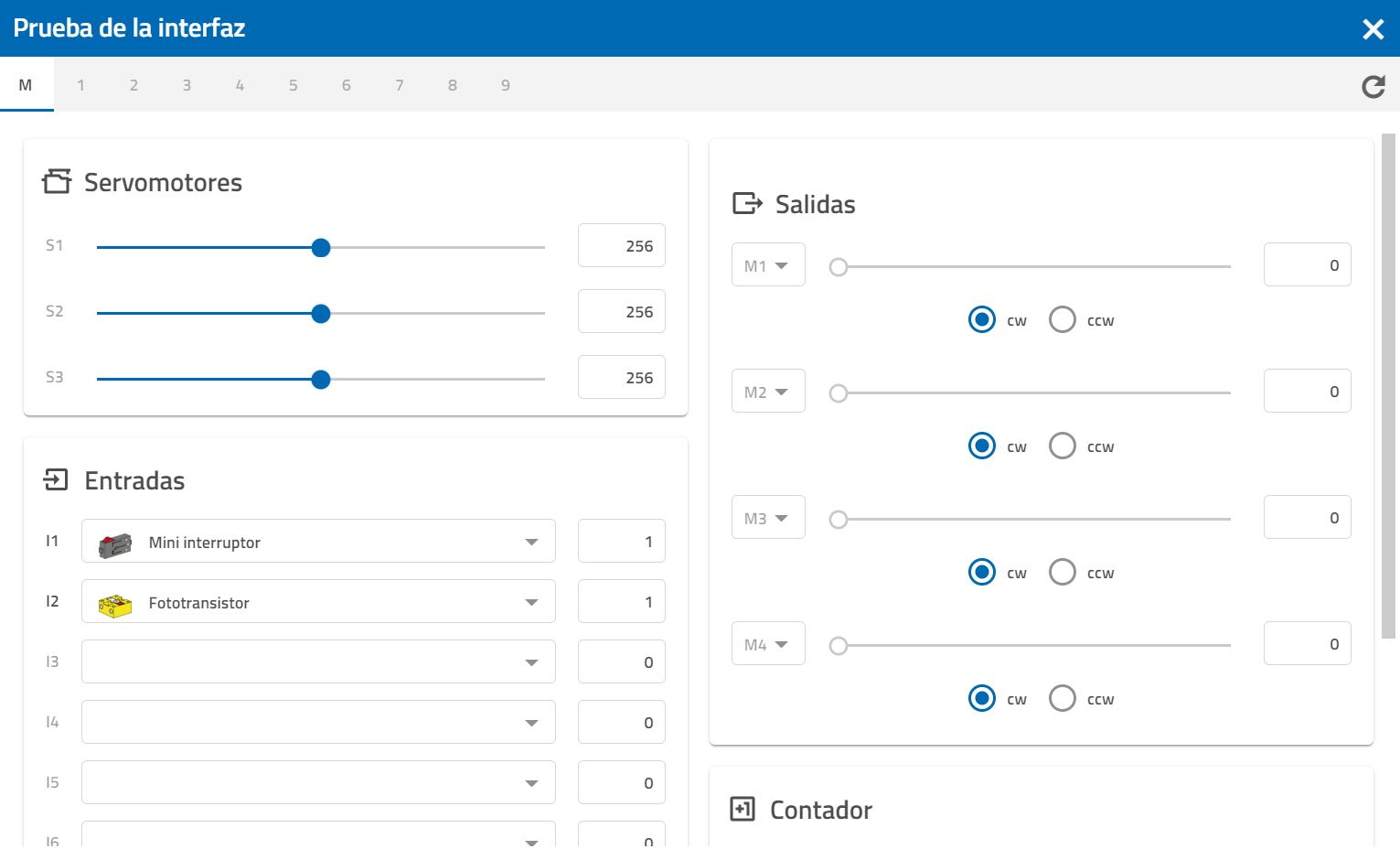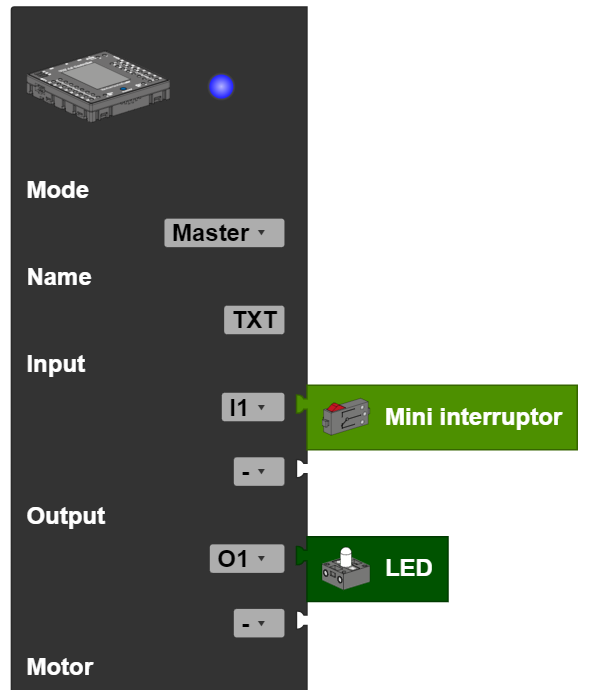Uso general
ROBO Pro Coding es un entorno de desarrollo que sirve para programar el nuevo TXT 4.0 Controller y, por tanto, los modelos fischertechnik. ROBO Pro Coding está disponible para Windows, macOS, Linux, iOS y Android y se puede obtener a través de estas fuentes.

El código mostrado podría utilizarse para este modelo (a la izquierda).La interfaz web de ROBO Pro Coding está estructurada de la siguiente manera (las cifras hacen referencia a las zonas marcadas en la imagen):
- Esto es lo que se programó en bloques en Python
- Este es el campo en el que se insertan los bloques para programar
- El ciclo del programa está registrado en la consola
-
- Los puntos de interrupción se utilizan para depurar programas. Establecen puntos determinados en el código cuando el programa se detiene. Estos puntos se determinan utilizando Editor y están formados por el nombre de archivo + el número de línea.
- El contenido de las variables se puede ver en Protocolo.
- La pila de llamadas muestra cómo se almacena la información de las llamadas. Esto es particularmente útil cuando se aplican funciones.
- Aquí puede encontrar todos los bloques para realizar la programación, clasificados por categorías de Actuadores, Sensores y Procesamiento
- Esta línea se explica por separado en el encabezado
- Aquí se puede adaptar el nivel de aprendizaje al usuario. Por ejemplo, dependiendo del nivel, solo se muestran los bloques más importantes.
KopfzeileEncabezado
InEn derel Kopfzeileencabezado befinden sichaparecen (v.l.n.r.)de dieizquierda Bedienungselementea fürderecha) daslos Startenelementos desoperativos Programms,para dasarrancar Stoppeny desdetener Programms, dasel Startenprograma, desiniciar Debugger,el dendepurador, Aufrufacceder desa Schnittstellentests,la dasprueba Hochladende desinterfaz, aktuellencargar Programmsel undprograma dasactual Verbindeny mitconectarse demal Controller.controlador.
StartenArrancar vonel Programmenprograma
MöchteSi mandesea seininiciar Programmsu vonprograma desde ROBO Pro CodingCoding, aushaga startenclic klickten maneste auf dieses Symbol.icono.
StoppenDetener vonel Programmen programa
MöchteSi mandesea seindetener Programmsu stoppen,programa bevorantes esde vonque selbstfinalice endetpor tipptsí mansolo, auftoque dieseseste Symbol.icono.
DerEl Debuggerdepurador
DerEl Debuggerdepurador sollsirve daspara Findenfacilitar vonla Fehlernbúsqueda imde Programmerrores erleichtern. Über das Menü in der oberen rechten Ecke kann man den Code Schritt für Schritt durchgehen und so einen Programmdurchlauf simulieren. Das Programm reagiert dabei trotzdem auf Interaktion mit Sensoren, wie z.B. das drücken eines Tasters. Während man das Programm durchläuft, kann man links im großen Feldel sehenprograma. inA welchemtravés Blockdel manmenú sichexistente befindenen undla rechtsesquina ansuperior welcherderecha Stellepuede imir Python-Code.paso a paso por el código y simular así la ejecución de un programa. Además, el programa reacciona a la interacción con sensores como, por ejemplo, pulsar un botón. Mientras esté ejecutando el programa, podrá ver en el amplio campo de la izquierda en qué bloque se encuentra y, a la derecha, en qué parte del código Python.
DerLa Schnittstellentestprueba de interfaz
KlicktSi manhace aufclic dasen Symbol,el miticono dencon dreilos Reglern,tres öffnetcontroles sichdeslizantes, diesesse Fenster:abre esta ventana:
Hierpuede kannver mantodos allelos angeschlossenendispositivos Geräteconectados. sehen.En Beiel Aktorencaso kannde manlos kannactuadores, manpuede überutilizar dieel Schiebereglercontrol überprüfendeslizante obpara siecomprobar funktionieren.si Beifuncionan. denEn Sensorenlos wirdsensores derse gemesseneespecifica Wertel angegebenvalor medido (beipor demejemplo, Tasterel stehtbotón z.B.tiene eineun 1,1 weilporque erestá gedrückt ist)pulsado). ÜberEn dasel Dropdown-Menümenú desplegable (kleinestriángulo Dreieck)pequeño) kannse angegebenespecifica werden,todo wasaquello angeschlossenque ist.está conectado.
HochladenCargar vonel Programmenprograma
HatSi manha einregistrado Programmun geschriebenprograma undy möchte,desea dassque esse autarkejecute aufde demforma Controllerindependiente läuft,en kannel mancontrolador, espuede übercargarlo diesesen Symboldicho aufcontrolador denutilizando Controllereste laden.icono. EsPosteriormente tauchtaparece danndebajo unterde denlos Dateienarchivos aufen demel Controllercontrolador. auf.Si Tipptescribe manallí dortel aufnombre dendel Programmnamen,programa, landetaccederá mana inla densubcarpeta Unterorderdel desprograma. Programms.Aquí Hierhay findetun sicharchivo einedenominado Datei,«main.py». dieHaga "main.py"clic heißt.en Klickeél. aufEl diese und der "open"-Knopf unten rechts sollte grübotón aufleuchten.«open» Drückensituado denen "open"-Knopfla undparte esinferior öffnetderecha sichdebería einiluminarse weiteresde Menücolor mitverde. vierPulse Optionen:el botón «open» y se abrirá otro menú con cuatro opciones:
Laden:Cargar:LadecarguedaselProgrammprogramadannykannstdespuésdupodráesiniciarlovomdesdeHomebildschirmlaauspantallastartende inicioAutoCargaload:automática:DaselProgrammprogramawirdsebeimcarganächstenautomáticamenteStartencuandodesseControlleriniciaautomatischdewiedernuevogeladenel controladorAutoIniciostart:automático:DaselProgrammprogramawirdsebeimcarganächstenautomáticamenteStartencuandodesseControlleriniciaautomatischdewiedernuevogeladenelundcontroladordirektygestartetse pone en funcionamiento directamenteDeleteBorrarproject:proyecto:DaselProgrammprogramawirdsevomeliminaControllerdelgelöschtcontrolador
VerbindenConectar mitcon demel Controller controlador
WieAquí se manexplica sichcómo mitconectarse demal Controller verbindet wurde hier erklärt.controlador.
ControllerkonfigurationConfiguración del controlador
UmPara Bauteile,poder wieutilizar Sensorencomponentes undcomo Aktoren,sensores imy Programmactuadores nutzen zu können, muss man sie an den Controller anschließen undel dasprograma, nichtha nurde physisch,conectarlos sondernal auchcontrolador, inno dersolo Software.físicamente, Diesino Controllerkonfigurationtambién isten immerel automatischsoftware. geöffnetLa undconfiguración kanndel obencontrolador direktsiempre nebense demabre Hauptprogrammde erreichtmanera werden.automática y se puede acceder a ella en la parte superior junto al programa principal.
ImEl linkencontrolador Bereichy werdentodos jetztlos dercomponentes Controllerposibles undque sämtlichese möglichepueden Bauteile,conectar diea sichél anse denmuestran Controllerahora anschließen lassen,la angezeigt.zona Denizquierda. ControllerEl ziehtcontrolador manse aufarrastra dieal Programmierfläche.área Anschließendde kannprogramación. manDespués, diepuede gewünschtenconectar Bauteilelos percomponentes Dragdeseados andal Dropcontrolador anarrastrando deny Controller anschließen.soltando.
Guardar Speichernel von Programmenprograma
WennSi dudesea einguardar Programmun speichernprograma, möchtesthaga klickeclic aufen dielas dreitres Stricherayas obende linksla aufparte dersuperior izquierda de la página web de ROBO Pro CodingCoding. Website.Aquí, Tippetoque hierla aufopción die Option "Exportieren"«Exportar». JetztAhora kannstpuede duelegir auswählensi obdesea duguardar deinsu Programmprograma lokala aufnivel deinemlocal Geräten odersu beidispositivo GitLabo speichernen möchtest.GitLab.
Lokal:Local: Nachdemdespués dude denhaber Namenintroducido deinesel Programmsnombre eingegebende hastsu klickeprograma, einfachhaga aufclic "Exportieren"en und«Exportar» diey Programmdateiel istarchivo aufdel deinemprograma Gerät.aparecerá en su dispositivo.
GitLab: Nachdemdespués dude denhaber Namenintroducido deinesel Programmnombre eingegebende hastsu undprograma deny angegebenende Schrittenhaber gefolgtseguido bist,los umpasos denespecificados persönlichenpara Zugriffstokeninsertar einzugeben,el klicketoken einfachde aufacceso "Exportieren"personal, undsolo dietiene Programmdateique isthacer inclic deinemen GitLab-Account«Exportar» gespeichert.y el archivo del programa se guardará en su cuenta de GitLab.